苹果系统更新图标怎么关闭 怎样取消苹果iPhone手机系统更新设置右上角1
随着科技的不断发展,手机已经成为了我们生活中不可或缺的一部分,而对于苹果iPhone手机用户来说,系统更新是一个常见的操作。有时候我们可能并不想立即进行系统更新,或者不希望被不断弹出的更新提醒所打扰。针对这一问题,苹果提供了一种简单的方法来关闭系统更新图标,以及取消系统更新设置右上角的数字提示。接下来我们将介绍如何进行这些操作,让您更好地掌控自己的手机使用体验。
操作方法:
1.苹果手机建议最好不要更新,本人用了多年苹果手机的经验告诉我。用购买时的系统就行,越更新手机就会越卡,但苹果最坑的就是强制下载最新的系统,然后在设置右上角显示1,提醒你更新系统。那我们可以这么操作来不显示1。具体操作如下,首先,我们打开设置。
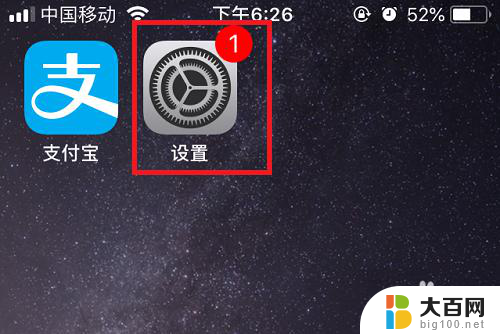
2.在【设置】里找到并点击【通用】
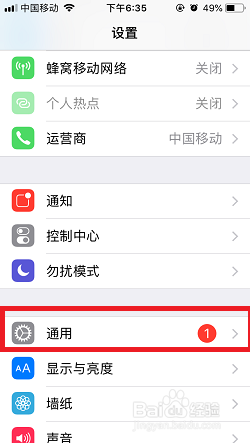
3.在【通用】页面,找到并点击【iPhone储存空间】
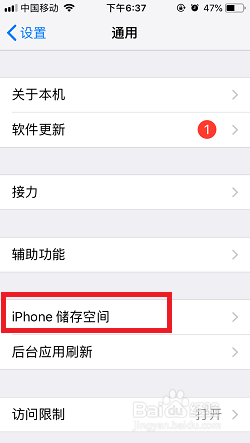
4.在【iPhone储存空间】页面,找到并点击【IOS 12】。(IOS 12的数字12是该最新要求更新的版本,今后大家看到的可能是IOS 13或者14……)
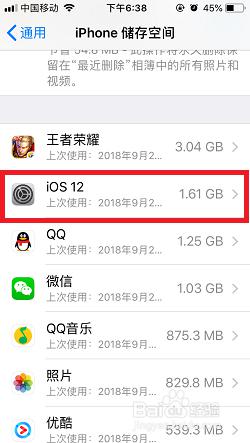
5.在新的页面,点击中间的【删除更新】
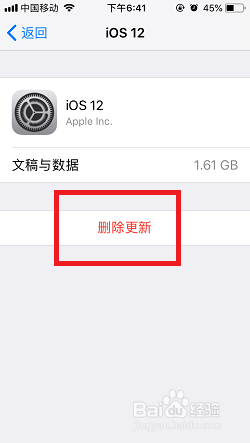
6.这时,页面底部会弹出一个窗口,点击【删除更新】
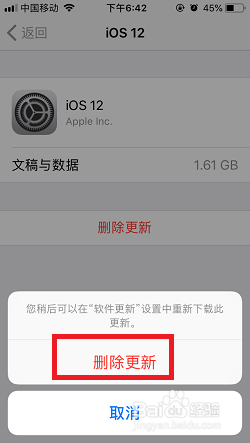
7.最后一步,将苹果手机关机,然后重新开机。这下我们就可以发现设置图标右上角就没有显示数字1啦~~

8.总结:此方法就是通过删除苹果要求更新的系统安装包,然后关机重启手机。来达到不显示数字1。当然,这种方法不能永久不显示数字1,只能管几个月。下次显示时按以上方法操作即可。如果觉得这个方法可行的话,记得点个赞和投我一票哈~~
以上就是如何关闭苹果系统更新图标的全部内容,如果您还不清楚,可以按照小编的方法进行操作,希望能对大家有所帮助。
苹果系统更新图标怎么关闭 怎样取消苹果iPhone手机系统更新设置右上角1相关教程
- iphone取消自动更新 苹果手机怎么关闭自动更新系统
- 怎么取消苹果更新系统 iPhone更新系统取消方法
- 苹果关闭系统自动更新 如何取消苹果手机系统自动更新
- 苹果系统更新提醒通知怎么关闭 iPhone系统更新提示如何关闭
- 苹果链接itunes系统更新 iTunes更新iPhone系统教程
- 苹果手机软件怎么关闭自动更新 iphone苹果手机如何停止软件自动更新
- iphone如何关闭软件自动更新 怎么关闭iPhone苹果手机的软件自动更新功能
- 苹果8手机怎么更新系统版本 iPhone8系统无法更新升级解决方法
- 苹果怎么恢复系统 苹果手机系统恢复教程
- appstore怎么关闭自动更新 如何关闭苹果手机App Store的自动更新功能
- 苹果进windows系统 Mac 双系统如何使用 Option 键切换
- win开机不显示桌面 电脑开机后黑屏无法显示桌面解决方法
- windows nginx自动启动 Windows环境下Nginx开机自启动实现方法
- winds自动更新关闭 笔记本电脑关闭自动更新方法
- 怎样把windows更新关闭 笔记本电脑如何关闭自动更新
- windows怎么把软件删干净 如何在笔记本上彻底删除软件
电脑教程推荐